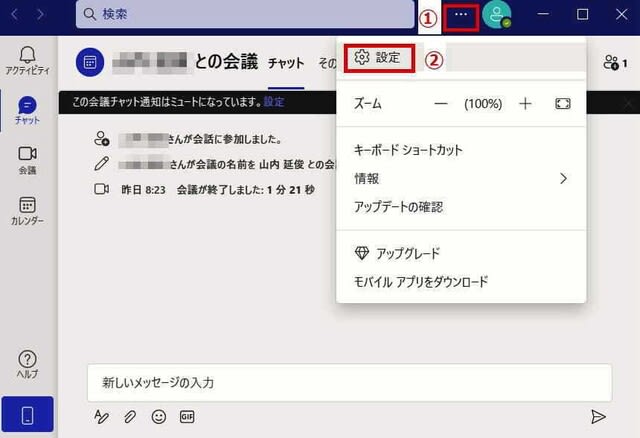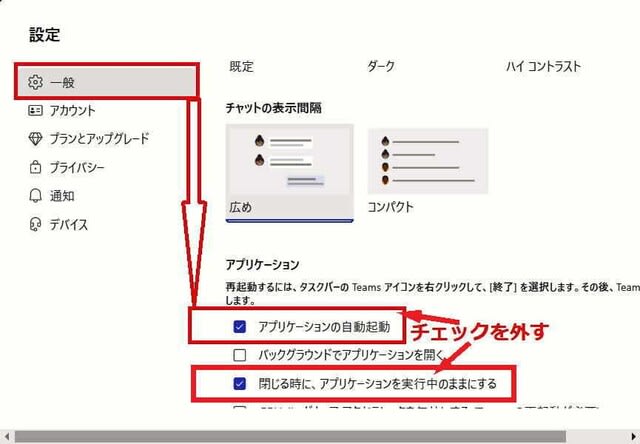日々のパソコン案内板
【Excel関数】 No.1(A~I) No.2(J~S) No.3(T~Y)
【Excelの小技】 【HTMLタグ&小技】
【PDFの簡単セキュリティ】
【複数フォルダーを一括作成するんならExcelが超便利だよ!!】
【アップデートが終わらない!? Windowsの修復ツールを使ってみる方法】
【削除してしまったファイルやデータを復元する方法ー其の一(以前のバージョン)】
【削除ファイルやデータを復元する方法ー其の二(ファイル履歴)】
【Excel振替伝票の借方に入力したら貸方に対比する科目を自動記入】
【手書きで書くように分数表記する方法】
【Web上のリンクさせてある文字列を選択する方法】
【Excel2010以降は条件付き書式設定での文字色にも対応!】
【Windows10のWindows PowerShellでシステムスキャンの手順】

PC起動時 に Microsoft Teams が 勝手に !?
サインインして設定から止められる!?
アンインストールは意味がない!?
ひょっとして、PCを立ち上げる時、同時にMicrosoft Teamsが自動起動して困られてる方っていらっしゃいませんか!?
Microsoft Teamsって、WordやExcelと同じ『Microsoft Office』に含まれるアプリの1つなんですよね。
Office 365をインストールしているPCには、Microsoft Teamsも自動的にインストールされてしまうんです。
ただ、使用しないからといって、アンインストールしてもOffice 365がインストールされている限り、再びインストールされてしまうので意味は無いようですよ。
じゃ、起動するごとに画面を閉じなければならないのでしょうか・・・いえ、一度、サインインして設定から止めることは可能ですね。
やり方は簡単ですので、一応、書いて置きますからお困りの方はお試しくださいね。
- 【Teamsの自動起動の止め方】
- 立ち上がった画面の検索窓横の『…』をクリックします。
- 開いたメニューの中から『設定』を選択します。
- 設定画面が開いたら、左側のメニューの中から『一般』を選択します。
- 次に、右側のアプリケーション項目の『アプリケーションの自動起動』の『✔』を外します。
- 次に『閉じる時にアプリケーションを実行中のままにする』の『✔』も外します。
でも、これでWindows10のサーポート終了まで、Officeも使用することが可能となりましたよ。